Μια τηλεόραση Sony με δυνατότητα σύνδεσης στο διαδίκτυο μας μεταφέρει σε έναν εντελώς νέο κόσμο ψυχαγωγίας και απόλαυσης. Με τη σύνδεση στο WiFi σας, μπορείτε εύκολα να κάνετε streaming και να παρακολουθείτε τα αγαπημένα σας προγράμματα.
Ωστόσο, η τηλεόρασή σας Sony μπορεί μερικές φορές να μην καταφέρνει να συνδεθεί στο διαδίκτυο. Εάν η τηλεόρασή σας Sony δεν συνδέεται στο WiFi, δοκιμάστε τα παρακάτω βήματα:
Ξεκινήστε αποσυνδέοντας την τηλεόραση και το δρομολογητή σας από τον τοίχο και περιμένετε 60 δευτερόλεπτα πριν τα επανασυνδέσετε. Αν αυτό δεν λειτουργήσει, ρυθμίστε το Date & Time της τηλεόρασής σας σε “Use network time” (Χρήση ώρας δικτύου). Τέλος, δοκιμάστε να κάνετε επαναφορά εργοστασιακών ρυθμίσεων στην τηλεόρασή σας.
Ορισμένα άλλα προβλήματα, μαζί με τις λύσεις, παρατίθενται παρακάτω:
| Συνήθη προβλήματα | Διορθώσεις |
| Ξεπερασμένο λογισμικό | Η ενημέρωση του υλικολογισμικού στην τηλεόρασή σας μπορεί να βοηθήσει στην επίλυση προβλημάτων και προβλημάτων δικτύου. |
| Ηλεκτρομαγνητικές παρεμβολές | Για να αποφύγετε τις ηλεκτρομαγνητικές παρεμβολές, κρατήστε άλλες ασύρματες συσκευές μακριά από την τηλεόραση και το δίκτυό σας. |
| Επίτευξη μέγιστου εύρους ζώνης WiFi | Χρησιμοποιήστε το smartphone ή το φορητό σας υπολογιστή για να αποκτήσετε πρόσβαση στον πίνακα δικτύου του δρομολογητή σας και να ελέγξετε και να ρυθμίσετε τον μέγιστο επιτρεπόμενο αριθμό συσκευών. |
Θυμηθείτε, δεν χρειάζεται να είστε μάγος των υπολογιστών για να ενεργοποιήσετε ξανά το WiFi της τηλεόρασής σας. Εφόσον έχετε τις κατάλληλες πληροφορίες, η επίλυση αυτού του προβλήματος είναι αρκετά απλή.
Διόρθωση μιας τηλεόρασης Sony που δεν συνδέεται στο WiFi


Ας είμαστε ειλικρινείς. Μπορεί να είναι πραγματικά ενοχλητικό να μην μπορείτε να συνδέσετε την τηλεόρασή σας Sony στο WiFi του σπιτιού σας. Ευτυχώς, υπάρχουν ορισμένες δοκιμασμένες μέθοδοι που απαιτούν λίγο χρόνο ή προσπάθεια.
Κάντε επανεκκίνηση της τηλεόρασής σας
Η επανεκκίνηση της τηλεόρασής σας αφαιρώντας το αχρησιμοποίητο τροφοδοτικό της μπορεί να βοηθήσει σε προβλήματα ήχου, ποιότητας εικόνας και συνδεσιμότητας WiFi.
Η διαδικασία έχει ως εξής:
- Αφαιρέστε την τηλεόραση από την πρίζα.
- Πατήστε το κουμπί λειτουργίας για 30 δευτερόλεπτα για να αποστραγγίσετε την αχρησιμοποίητη ισχύ.
- Περιμένετε άλλα 60 δευτερόλεπτα.
- Ενεργοποιήστε την τηλεόραση και επανασυνδέστε το καλώδιο τροφοδοσίας.
- Εάν είναι δυνατόν, συνδεθείτε στο WiFi.
Επαναφορά του δρομολογητή σας
Το πρόβλημα μπορεί να οφείλεται στο δίκτυό σας και όχι στην τηλεόραση Sony. Η επαναφορά του δρομολογητή μπορεί να βοηθήσει στην επίλυση του προβλήματος.
- Αφαιρέστε το δρομολογητή σας από την παροχή ρεύματος.
- Περιμένετε 60 δευτερόλεπτα πριν προχωρήσετε.
- Συνδέστε ξανά το δρομολογητή.
- Αφήστε τουλάχιστον δύο λεπτά για την επανασύνδεση του δρομολογητή.
- Συνδέστε την τηλεόρασή σας στο Διαδίκτυο και παρακολουθήστε τι θα συμβεί.
Αλλαγή ημερομηνίας και ώρας
Εάν η τηλεόρασή σας Sony TV αναφέρει: “Το WiFi δεν έχει πρόσβαση στο Internet”, πρέπει να αλλάξετε την ημερομηνία και την ώρα.
- Στο αρχικό τηλεχειριστήριο της τηλεόρασής σας, πατήστε το κουμπί “Home” (Αρχική σελίδα).
- Από το μενού, επιλέξτε “Ρυθμίσεις”.
- Μετά από αυτό, επιλέξτε “Ημερομηνία & ώρα” και, στη συνέχεια, “Αυτόματη ημερομηνία & ώρα”.
- Επιλέξτε “Χρήση ώρας δικτύου”.
- Επιστρέψτε στις “Ρυθμίσεις” και επιλέξτε “Ρύθμιση δικτύου” και, στη συνέχεια, “Εμπειρογνώμονας”.
- Απενεργοποιήστε το WiFi και ενεργοποιήστε το μετά από κάποιο χρονικό διάστημα.
Θα πρέπει να έχετε πρόσβαση στο Internet.
Επαναφέρετε την τηλεόραση Sony στις εργοστασιακές της ρυθμίσεις.
Οι δύσκολες καταστάσεις χρειάζονται ισχυρά μέτρα. Αν καμία από τις άλλες επιλογές δεν αποδώσει, εξετάστε το ενδεχόμενο επαναφοράς της τηλεόρασής σας στις εργοστασιακές ρυθμίσεις – η επαναφορά στις εργοστασιακές ρυθμίσεις την επαναφέρει στις αρχικές της ρυθμίσεις.
- Στο αρχικό τηλεχειριστήριο της τηλεόρασής σας, πατήστε το κουμπί “Home” (Αρχική σελίδα).
- Από το μενού, επιλέξτε “Ρυθμίσεις”.
- Στη συνέχεια, επιλέξτε “Αποθήκευση και επαναφορά”.
- Τέλος, επιλέξτε “Επαναφορά εργοστασιακών δεδομένων”.
- Κάντε επανεκκίνηση της τηλεόρασής σας και δοκιμάστε να συνδεθείτε ξανά στο Internet.
- Η διαδικασία επαναφοράς εργοστασιακών δεδομένων για μια τηλεόραση Sony Bravia είναι κάπως διαφορετική.
Ορισμένοι άλλοι λόγοι για τους οποίους η τηλεόρασή σας Sony δεν συνδέεται στο WiFi

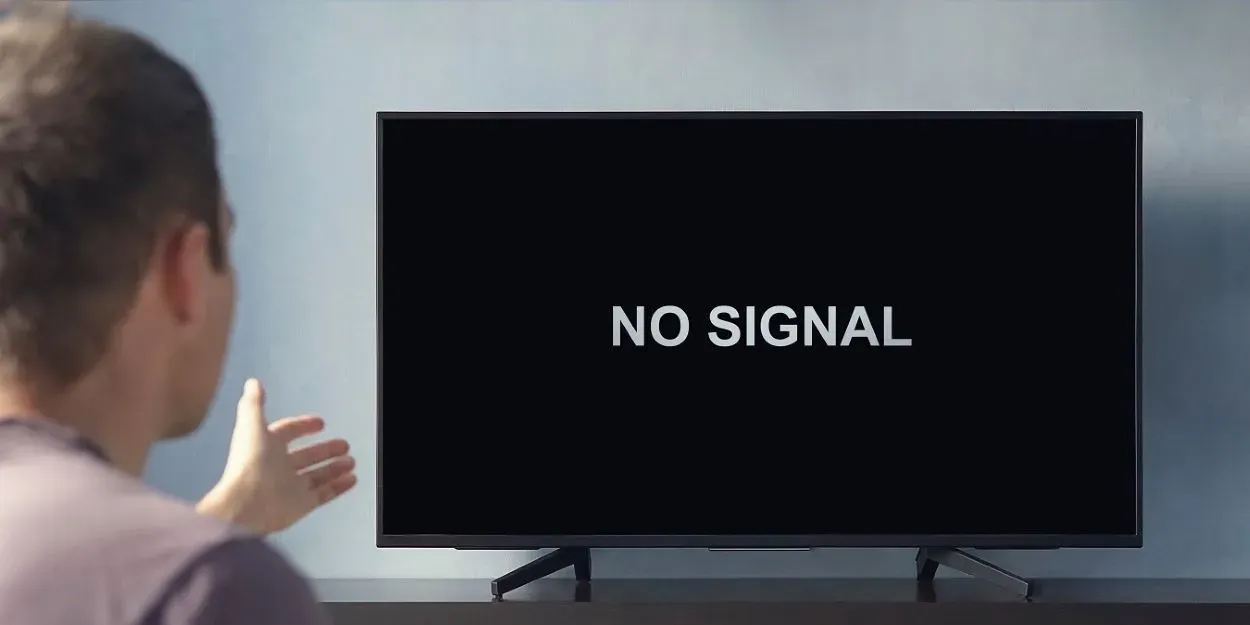
Μπορεί να υπάρχουν μερικοί ακόμη λόγοι για τους οποίους η τηλεόρασή σας δεν συνδέεται στο WiFi:
Το λογισμικό πρέπει να ενημερωθεί
Το ξεπερασμένο υλικολογισμικό μπορεί να καταστρέψει τις ρυθμίσεις δικτύου, καθιστώντας το οικιακό σας WiFi μη λειτουργικό.
Ευτυχώς, μεγάλες εταιρείες όπως η Sony παρέχουν ενημερώσεις λογισμικού για τα προϊόντα τους.
Η ενημέρωση του υλικολογισμικού της τηλεόρασής σας Sony στην πιο πρόσφατη έκδοση όχι μόνο θα διορθώσει τα σφάλματα, αλλά και θα βελτιστοποιήσει τις ρυθμίσεις του δικτύου σας για την καλύτερη δυνατή σύνδεση.
Η ισχύς του σήματος είναι αδύναμη
Η τηλεόρασή σας Sony ενδέχεται να μην μπορεί να συνδεθεί σε WiFi λόγω έλλειψης ισχύος σήματος.
Ίσως η τηλεόραση βρίσκεται πολύ μακριά από το δίκτυο ή χρησιμοποιείτε κακό ασύρματο εξοπλισμό.
Ανεπαρκής ρύθμιση δικτύου
Για να ολοκληρωθεί η σύνδεση δικτύου WiFi, πρέπει να εκχωρηθεί στην τηλεόραση Sony μια διεύθυνση IP. Οι διευθύνσεις IP κατανέμονται συχνά με αυτοματοποιημένο τρόπο.
Ωστόσο, δυσκολίες διαμόρφωσης του δικτύου, λανθασμένες ρυθμίσεις DNS και συγκρούσεις διευθύνσεων ενδέχεται να καταστήσουν τη διεύθυνση IP της τηλεόρασής σας άκυρη, εμποδίζοντάς την να συνδεθεί στο WiFi.
Η σύνδεση δικτύου είναι λανθασμένη
Έχουμε κάνει μεγάλη πρόοδο όσον αφορά τη συνδεσιμότητα στο διαδίκτυο. Στις μέρες μας, σχεδόν κάθε σπίτι διαθέτει σύνδεση WiFi.
Έχοντας αυτό κατά νου, δεν αποτελεί έκπληξη αν αντιμετωπίζετε προβλήματα με την τηλεόρασή σας απλώς και μόνο επειδή προσπαθείτε να συνδεθείτε σε λάθος δίκτυο.
Ελέγξτε το όνομα του δικτύου στο δρομολογητή για να δείτε αν είστε συνδεδεμένοι στο σωστό δίκτυο.
Παρεμβολές ηλεκτρομαγνητικού πεδίου
Είναι πιθανό το πρόβλημα να μην οφείλεται στην τηλεόρασή σας αλλά σε άλλες κοντινές συσκευές WiFi.
Οι φούρνοι μικροκυμάτων, τα τηλέφωνα και οι συσκευές Bluetooth ενδέχεται να παράγουν ηλεκτρομαγνητικές παρεμβολές, εμποδίζοντας τη σύνδεση της τηλεόρασής σας Sony στο WiFi.
Ακατάλληλη επιλογή ζώνης συχνοτήτων
Υπάρχουν και άλλες ζώνες συχνοτήτων δικτύου, αλλά οι δύο πιο συχνά χρησιμοποιούμενες είναι τα 2,4 GHz και τα 5 GHz.
Μπαίνοντας στις ρυθμίσεις του πίνακα δικτύου του δρομολογητή WiFi ή της έξυπνης τηλεόρασής σας, μπορείτε να ελέγξετε τη ζώνη συχνοτήτων που χρησιμοποιεί κάθε συσκευή.
Η λανθασμένη επιλογή ζώνης συχνοτήτων μπορεί να προκαλέσει προβλήματα συνδεσιμότητας WiFi.


Sony Smart TV
Το WiFi έχει φτάσει στα όριά του
Γενικά, οι δρομολογητές χωρίς καλώδια μπορούν να συνδέσουν περισσότερες από 200 συσκευές ταυτόχρονα.
Μπορείτε, ωστόσο, να περιορίσετε τον αριθμό των συσκευών που μπορεί να διαχειριστεί το δίκτυο WiFi σας κάθε φορά. Εάν φτάσετε στο μέγιστο επίπεδο, η τηλεόραση Sony ενδέχεται να μην μπορεί να συνδεθεί στο WiFi του σπιτιού σας.
Αντιμετώπιση προβλημάτων σύνδεσης WiFi της Sony TV
Όπως αναφέρθηκε προηγουμένως, ορισμένα συγκεκριμένα προβλήματα μπορεί να προκαλέσουν αδυναμία σύνδεσης της τηλεόρασής σας Sony στο WiFi. Ευτυχώς, έχουμε λύσεις.
- Ασθενής ισχύς σήματος: Μετακινήστε το δρομολογητή σας πιο κοντά στην τηλεόρασή σας για να ενισχύσετε την ισχύ του σήματος. Θα πρέπει να απέχουν τουλάχιστον 3 μέτρα μεταξύ τους για να αποκτήσετε μια καλή σύνδεση WiFi. Εάν το πρόβλημα επιμένει, εξετάστε το ενδεχόμενο ενημέρωσης σε έναν πιο πρόσφατο δρομολογητή.
- Λανθασμένες ρυθμίσεις δικτύου: Η επαναφορά του δρομολογητή ή της τηλεόρασής σας μπορεί να σας βοηθήσει στις δυσκολίες διαμόρφωσης του δικτύου. Μπορείτε επίσης να αλλάξετε αυτές τις ρυθμίσεις χειροκίνητα μεταβαίνοντας στη διεπαφή δικτύου του δρομολογητή σας.
- Λανθασμένη σύνδεση δικτύου: Ελέγξτε το όνομα του δικτύου στο δρομολογητή WiFi για να βεβαιωθείτε ότι συνδέεστε στο σωστό δίκτυο.
- Ξεπερασμένο λογισμικό: Η ενημέρωση του υλικολογισμικού της τηλεόρασής σας μπορεί να βοηθήσει στην επίλυση προβλημάτων και προβλημάτων δικτύου. Για την ενημέρωση του λογισμικού μπορεί να χρησιμοποιηθεί μια μονάδα flash USB ή ένα καλώδιο Ethernet.
- Ηλεκτρομαγνητικές παρεμβολές: Για να αποφύγετε τις ηλεκτρομαγνητικές παρεμβολές, κρατήστε άλλες ασύρματες συσκευές μακριά από την τηλεόραση και το δίκτυό σας. Μπορείτε επίσης να περιορίσετε τον αριθμό των συσκευών που μπορούν να συνδεθούν στο δίκτυο WiFi.
- Λανθασμένες ρυθμίσεις ζώνης συχνοτήτων: Βεβαιωθείτε ότι οι ρυθμίσεις ζώνης συχνοτήτων της τηλεόρασής σας ταιριάζουν με αυτές του δικτύου σας. Εάν το δίκτυό σας είναι ρυθμισμένο στα 2,4 GHz, θα πρέπει να είναι ρυθμισμένη και η τηλεόρασή σας.
- Έφτασε το μέγιστο εύρος ζώνης WiFi: Χρησιμοποιήστε το smartphone ή το φορητό σας υπολογιστή για να αποκτήσετε πρόσβαση στον πίνακα δικτύου του δρομολογητή σας και να ελέγξετε και να ρυθμίσετε τον μέγιστο επιτρεπόμενο αριθμό συσκευών.
Συχνές ερωτήσεις
Γιατί η έξυπνη τηλεόρασή μου Sony δεν συνδέεται στο διαδίκτυο μέσω WiFi;
Απάντηση: Για να δείτε την τρέχουσα κατάσταση του δικτύου, μεταβείτε στην οθόνη HOME, επιλέξτε Ρυθμίσεις, στη συνέχεια Δίκτυο, στη συνέχεια Ρυθμίσεις δικτύου > Ρυθμίσεις για προχωρημένους και, τέλος, επιλέξτε Προβολή κατάστασης δικτύου. Εάν η τηλεόρασή σας είναι σε θέση να αναγνωρίσει το δίκτυο WiFi αλλά δεν μπορεί να συνδεθεί σε αυτό, θα πρέπει να επαναφέρετε τις ρυθμίσεις WiFi στην τηλεόρασή σας στις προεπιλεγμένες ρυθμίσεις τους και, στη συνέχεια, να επιχειρήσετε εκ νέου σάρωση για σήμα WiFi. Ελέγξτε ξανά ότι έχετε εισαγάγει τον σωστό κωδικό πρόσβασης.
Γιατί η τηλεόρασή μου δεν μπορεί να συνδεθεί στο δίκτυο WiFi, ενώ όλα τα υπόλοιπα γύρω της μπορούν;
Απάντηση: Κάντε επανεκκίνηση της τηλεόρασής σας. Τι ακριβώς είναι αυτό; Η επανεκκίνηση της συσκευής που σας δημιουργεί προβλήματα είναι το πρώτο βήμα για την αντιμετώπιση προβλημάτων που είναι καθολικά εφαρμόσιμο και εύκολο να γίνει. Το ίδιο ισχύει και για την έξυπνη τηλεόρασή σας Sony. Αφού απενεργοποιήσετε την τηλεόραση, την αποσυνδέσετε από την πρίζα και περιμένετε τουλάχιστον ένα λεπτό πριν επανατοποθετήσετε το βύσμα στην πρίζα, η τηλεόραση θα πρέπει να είναι ασφαλής για χρήση.
Γιατί εμφανίζεται ότι η τηλεόρασή μου Sony δεν μπορεί να αποκτήσει πρόσβαση στο Διαδίκτυο;
Απάντηση: Ελέγξτε αν εμφανίζεται μια διεύθυνση IP. Σε περίπτωση που δεν εμφανίζεται διεύθυνση IP, πραγματοποιήστε επαναφορά ισχύος στον εξοπλισμό δικτύου (καλωδιακό μόντεμ και δρομολογητή) μαζί με το προϊόν της Sony, αποσυνδέοντας τα καλώδια τροφοδοσίας για διάστημα τριάντα δευτερολέπτων. Ελέγξτε ότι το προϊόν εκτελεί την πιο πρόσφατη έκδοση του λογισμικού συστήματος. Εάν το πρόβλημα εξακολουθεί να υφίσταται, θα πρέπει να επαναφέρετε τη συσκευή στις εργοστασιακές της ρυθμίσεις.
Συμπέρασμα
- Όπως βλέπετε, η επισκευή μιας τηλεόρασης Sony που δεν μπορεί να συνδεθεί στο WiFi δεν χρειάζεται να είναι μια δύσκολη διαδικασία.
- Εάν έχετε πρόσβαση στις σχετικές πληροφορίες, η διάγνωση και η επιδιόρθωση τυχόν προβλημάτων δικτύου θα είναι μάλλον απλή υπόθεση για εσάς.
- Μερικά από τα πιο συνηθισμένα προβλήματα είναι το ξεπερασμένο λογισμικό, η αδύναμη ισχύς του σήματος και η ανεπαρκής ρύθμιση του δικτύου.
- Όλα αυτά τα προβλήματα μπορούν εύκολα να επιλυθούν και να έχουν απλές λύσεις, όπως η ενημέρωση του λογισμικού της τηλεόρασής σας ή ο καθορισμός των ρυθμίσεων δικτύου.
Άλλα άρθρα
Το AirPlay δεν λειτουργεί στην τηλεόραση της Samsung (Πώς να το διορθώσετε!)
Η έξυπνη πρίζα Wyze δεν συνδέεται; (Δείτε τι πρέπει να κάνετε!)
Γιατί το Roku δεν υποστηρίζει το Hulu; (Πώς να το διορθώσετε)
